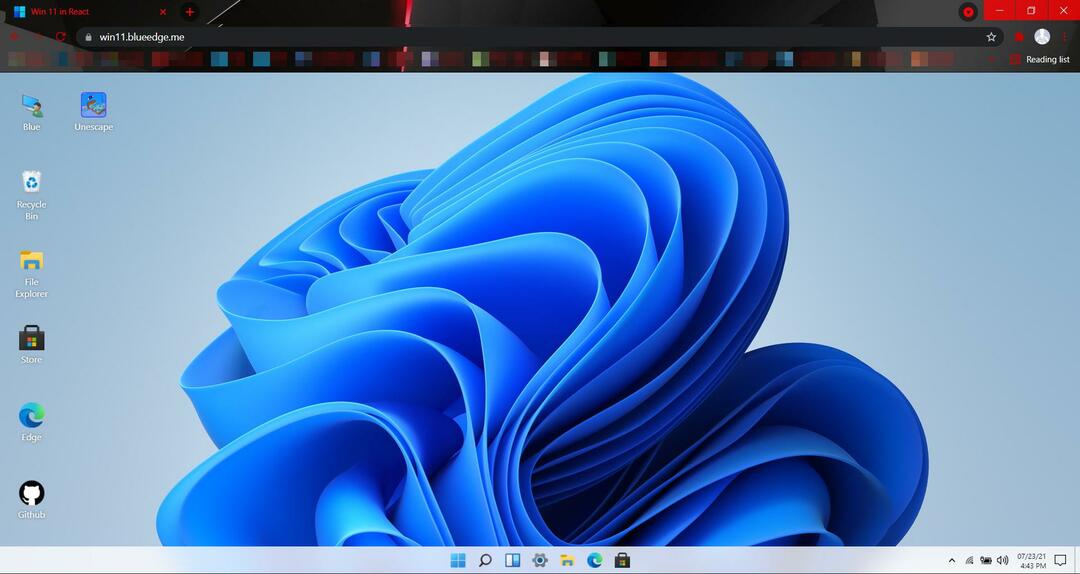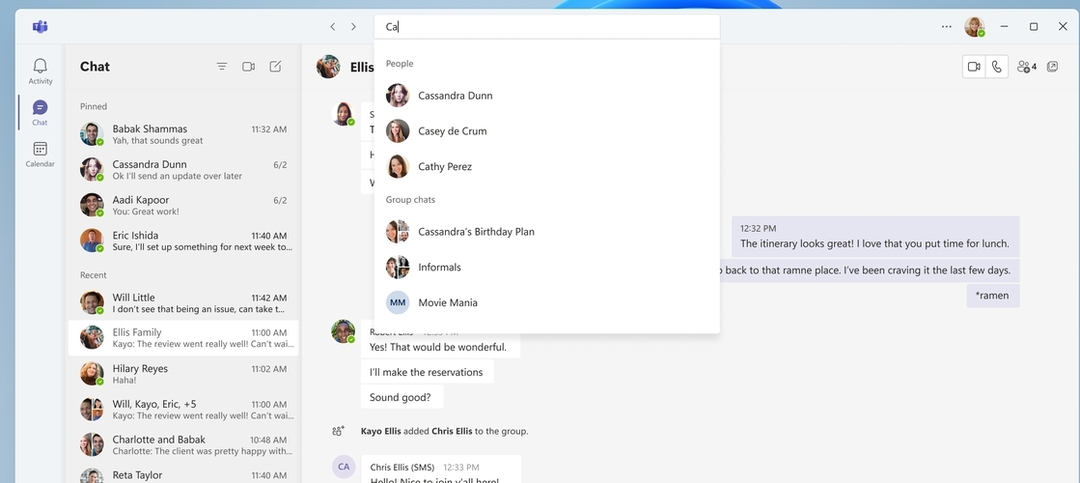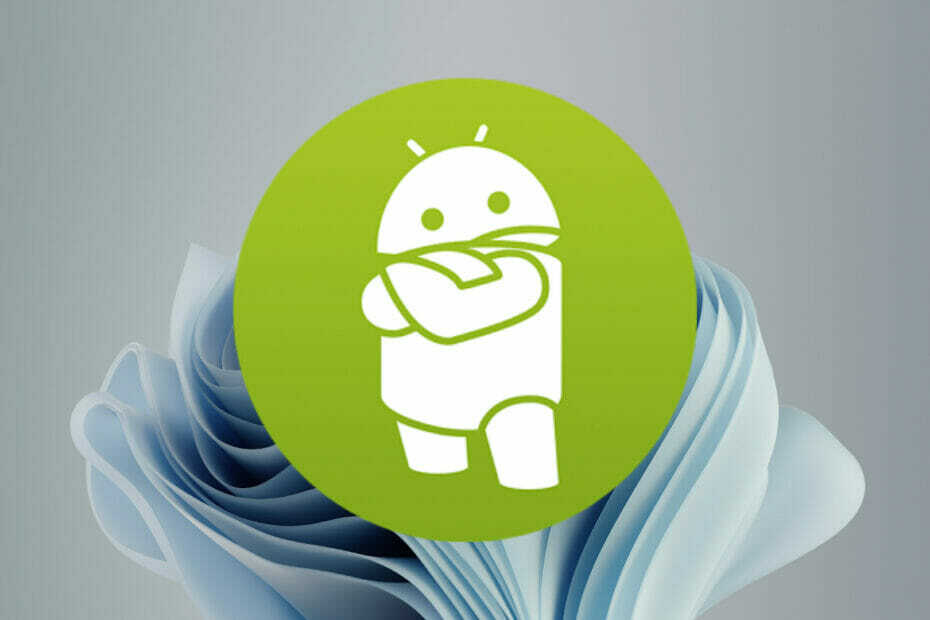
على الرغم من حدوث ذلك ، إلا أن البعض لا يزال غير قادر على ذلك نعتقد أن هذا أصبح حقيقة واقعة في النهاية. في الامس، أصدرت Microsoft أول معاينة لتجربة تطبيقات Android على Windows 11.
كل هذا البرنامج مدعوم من نظام Windows الفرعي لنظام Android. في إصدار المعاينة ، ستتمكن من تثبيت مجموعة منسقة من 50 تطبيقًا متاحة عبر Amazon App Store.
والخبر السار هو أنك ستتمكن من تحميل أي تطبيق Android على Windows 11 ، ونحن على وشك أن نوضح لك كيفية القيام بذلك بالضبط.
كيف يمكنني استخدام تطبيقات Android على نظام التشغيل الجديد من Microsoft؟
بادئ ذي بدء ، يجب أن يعمل جهاز الكمبيوتر الخاص بك بنظام Windows 11 ، وبناء 22000 وما بعده ، وكذلك تلبية متطلبات الأجهزة.
ضع في اعتبارك أنك قد تحتاج أيضًا إلى تمكين المحاكاة الافتراضية لجهاز الكمبيوتر الخاص بك BIOS / UEFI ، والأهم من ذلك ، يجب أن تكون في القناة التجريبية حتى يعمل كل هذا.
أيضًا ، يجب تعيين منطقة جهازك على أنها الولايات المتحدة ، وستحتاج إلى امتلاك حساب أمازون في الولايات المتحدة لاستخدام Amazon Appstore.
إذا كنت تستوفي المتطلبات المذكورة أعلاه ، يمكنك الانتقال إلى متجر Microsoft هنا وقم بتنزيل Amazon App Store للبدء.
سيؤدي تثبيت تطبيق Android إلى تمكين نظام Windows الفرعي لنظام Android على جهاز الكمبيوتر الخاص بك. الآن بعد أن قمت بتمكين النظام الفرعي لنظام Android على جهازك ، يمكننا الانتقال إلى الخطوات التالية.
حتى الان جيدة جدا. الآن ، اتبع التعليمات المذكورة أدناه لإكمال مهمتك بنجاح:
- اذهب إلىأدوات SDK لمنصة Androidصفحة.
- تنزيل واستخراج قم بتنزيل SDK Platform-Tools لنظام التشغيل Windows.
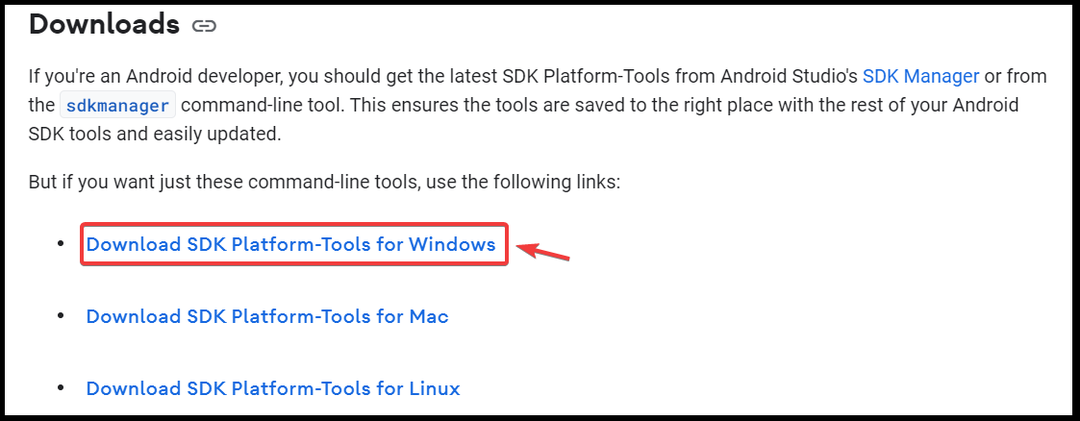
- قم بتشغيل نظام Windows الفرعي لنظام Android وتمكين وضع المطور.
- قم بتدوين عنوان IP المعروض على نظام Windows الفرعي لنظام Android. إذا لم يكن عنوان IP موجودًا ، فالرجاء النقر فوق تحديث.
- قم بتشغيل Terminal وانتقل إلى مجلد SDK Platform Tools المستخرج الذي قمت بتنزيله.
- قم بتنزيل ملف APK الذي تريد تحميله من الإنترنت وضعه في مجلد SDK Platform Tools.
- في Terminal ، أدخل الأمر التالي: . \ adb.exe اتصال 127.0.0.1:58526
- بمجرد نجاح الاتصال ، استخدم الأمر التالي لتثبيت APK الذي تم تنزيله: .\ تثبيت adb.exeapkname.apk‘
- بعد نجاح التثبيت ، يمكنك رؤية التطبيق المثبت في قائمة ابدأ.
تذكر أنه لن تعمل جميع ملفات APK لنظام التشغيل Android على نظام التشغيل Windows 11 نظرًا لأن بعضها يتطلب خدمات Google Play. لكن هذه مجرد البداية وسنقوم بالتدرب عليها فقط من خلال التدرب
الجانب الفضي هنا هو أننا نستمتع بهذه الخدمات في المقام الأول حيث اعتقد الجميع أن هذه كانت مزحة عندما أعلنت Microsoft عن الفكرة لأول مرة.
سنبقيك على اطلاع مع تقدم القصة. حتى ذلك الحين ، إذا كنت أحد مستخدمي Windows Insider من Beta Channel ، فكل ما يمكننا أن ننصحك به هو الاستمتاع.
هل جربت تجربة Android الجديدة على Windows 11؟ شارك كل شيء معنا في قسم التعليقات أدناه.